Windows 10で欠落しているデフォルトの電源プランを復元する方法

このガイドでは、Windows 10でデフォルトの電源プラン(バランス、高パフォーマンス、省電力)を復元する方法を詳しく解説します。

PASV FTP は、パッシブ FTP またはパッシブ FTP とも呼ばれ、ファイル転送プロトコル (FTP)接続を確立するための代替モードです。つまり、FTP クライアントのファイアウォールが受信接続をブロックする問題が解決されます。 PASV は、FTP クライアントがパッシブ モードであることをサーバーに説明するために使用するコマンドの名前です。
PASV FTP(パッシブFTP)とは何ですか?
パッシブ FTP は、ファイアウォールの背後にある FTP クライアントに推奨される FTP モードであり、Web ベースの FTP クライアントや企業ネットワーク上の FTP サーバーに接続するコンピュータによく使用されます。また、PASV FTP は、FTP サーバーによって転送が開始されるのではなく、クライアントが転送を開始するため、アクティブ FTP よりも安全です。
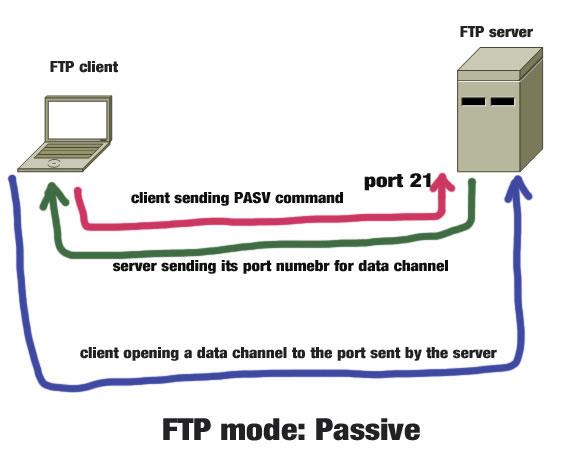
パッシブ FTP は、ファイアウォールの背後にある FTP クライアントに推奨される FTP モードです
PASV FTP の仕組み
FTP は 2 つのポートで動作します。1 つはサーバー間でのデータの移動用で、もう 1 つはコマンドの発行用です。パッシブ モードは、FTP クライアントがデータと制御メッセージの両方の送信を開始できるようにすることで機能します。
通常、データ要求を開始するのは FTP サーバーですが、サーバーが使用したいポートがクライアント ファイアウォールによってブロックされている場合、このタイプのセットアップは機能しない可能性があります。 PASV モードが FTP を「ファイアウォールに優しい」ものにするのはこのためです。
言い換えれば、クライアントはデータ ポートとコマンド ポートをパッシブ モードで開きます。したがって、サーバー側のファイアウォールはこれらのポートを受け入れるために開いており、データは両側の間で流れることができます。サーバーはクライアントがサーバーと通信するために必要なポートを開いている可能性が高いため、この構成は理想的です。
Internet Explorerなどの Web ブラウザを含むほとんどの FTP クライアントは、PASV FTP オプションをサポートしています。ただし、FTP サーバーが PASV モードでの接続を拒否する可能性があるため、Internet Explorer またはその他のクライアントで PASV を構成しても、PASV モードが機能することは保証されません。
一部のネットワーク管理者は、PASV によって追加のセキュリティ リスクが生じるため、FTP サーバーの PASV モードを無効にします。
このガイドでは、Windows 10でデフォルトの電源プラン(バランス、高パフォーマンス、省電力)を復元する方法を詳しく解説します。
仮想化を有効にするには、まず BIOS に移動し、BIOS 設定内から仮想化を有効にする必要があります。仮想化を使用することで、BlueStacks 5 のパフォーマンスが大幅に向上します。
WiFi 接続に接続するときにドライバーが切断されるエラーを修正する方法を解説します。
DIR コマンドは、特定のフォルダーに含まれるすべてのファイルとサブフォルダーを一覧表示する強力なコマンド プロンプト コマンドです。 Windows での DIR コマンドの使用方法を詳しく見てみましょう。
ソフトウェアなしで Windows 10 アプリをバックアップし、データを保護する方法を説明します。
Windows のローカル グループ ポリシー エディターを使用して、通知履歴の削除やアカウントロックの設定を行う方法を説明します。
重要なリソースを簡単に監視及び管理できる<strong>IP監視</strong>ソフトウェアがあります。これらのツールは、ネットワーク、インターフェイス、アプリケーションのトラフィックをシームレスに確認、分析、管理します。
AxCrypt は、データの暗号化に特化した優れたソフトウェアであり、特にデータ セキュリティに優れています。
システムフォントのサイズを変更する方法は、Windows 10のユーザーにとって非常に便利です。
最近、Windows 10にアップデートした後、機内モードをオフにできない問題について多くのユーザーから苦情が寄せられています。この記事では、Windows 10で機内モードをオフにできない問題を解決する方法を説明します。








